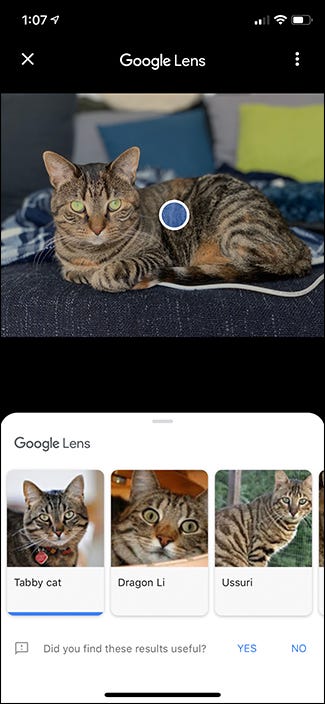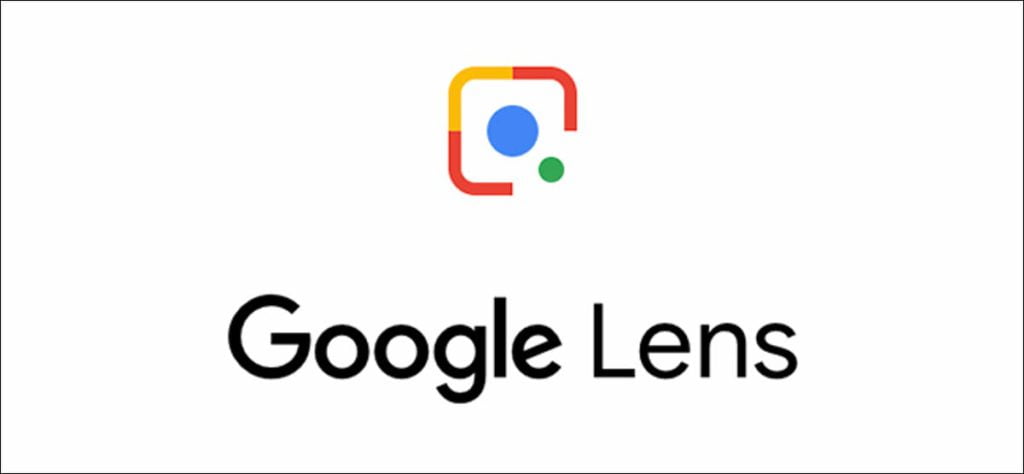Si eres fanático de Google Lens, ahora tienes otra forma de acceder a la función en iOS, ya que ahora está incluida en la Aplicación de búsqueda de Google en el iPhone. A continuación se explica cómo utilizarlo.
Google Lens es una pequeña característica que puede identificar objetos del mundo real como letreros, edificios, libros, plantas, etc. usando la cámara de su teléfono. Y eso le brinda más información sobre el objeto. Está disponible en la aplicación Google Photos, pero si no está usando Google Photos, ahora puede acceder a Google Lens en la aplicación de búsqueda estándar de Google. Le mostraremos cómo usar Google Lens en ambas aplicaciones.
En la aplicación de búsqueda de Google
Si aún no tiene la aplicación, puede Descárgalos aquí. Una vez que esté en funcionamiento, simplemente comience tocando el ícono de Google Lens dentro de la barra de búsqueda.

Si no ve el icono, intente cerrar la aplicación por completo y volver a abrirla.
En la siguiente pantalla, toque «Activar cámara para usar lente» en la parte inferior.
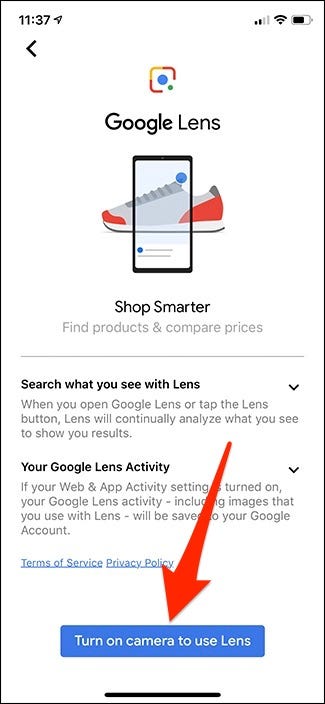
Presione «Aceptar» cuando la aplicación solicite permiso para usar la cámara.
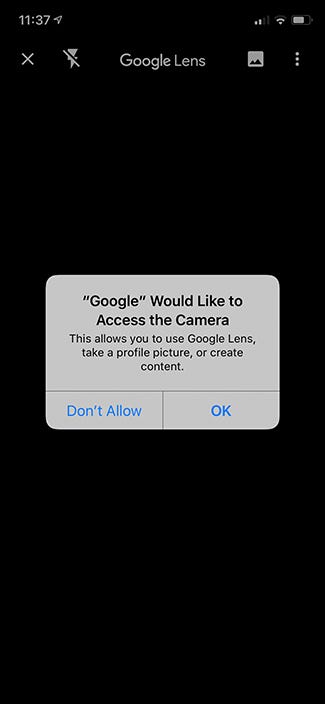
Con la cámara hacia arriba, simplemente apúntela a un objeto que desee identificar o sobre el que desee obtener más información y tóquelo.
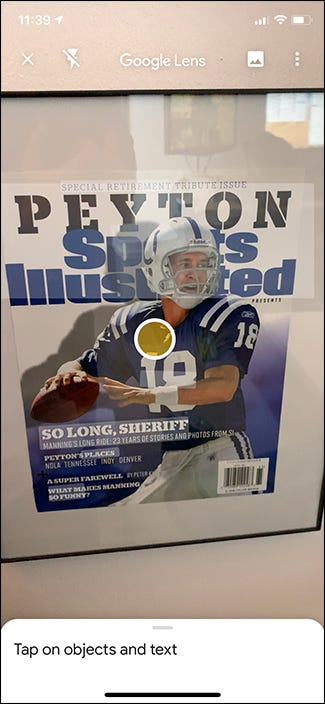
A partir de ahí, Google Lens hará todo lo posible para identificar qué hay en el marco y brindarle resultados basados en lo que sabe.
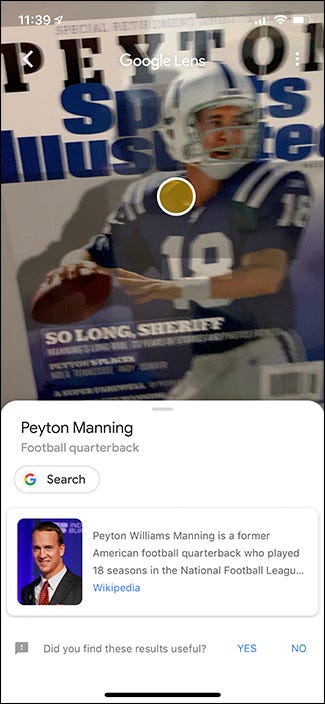
En la aplicación Google Photos
Una gran diferencia entre la aplicación Búsqueda de Google y la aplicación Google Photos cuando se trata de Google Lens es que primero debes tomar una foto y luego abrirla en Google Photos para iniciar Google Lens. Sin embargo, sigue siendo de fácil acceso.
Si aún no tiene la aplicación Google Photos, puede Descárgalos aquí. Una vez que esté en funcionamiento, comience seleccionando una foto del feed. Seleccionaremos esta foto de mi gato.
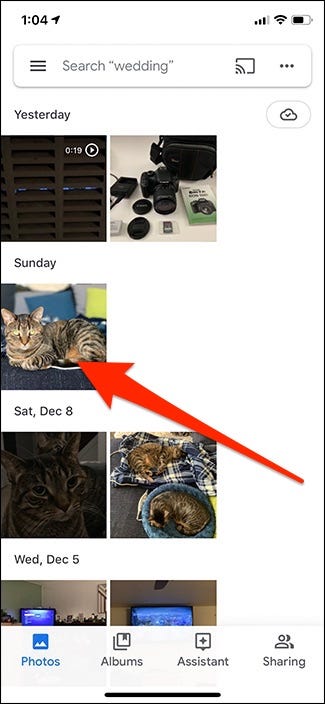
Una vez que se abra la foto, toque el icono de Google Lens en la parte inferior.
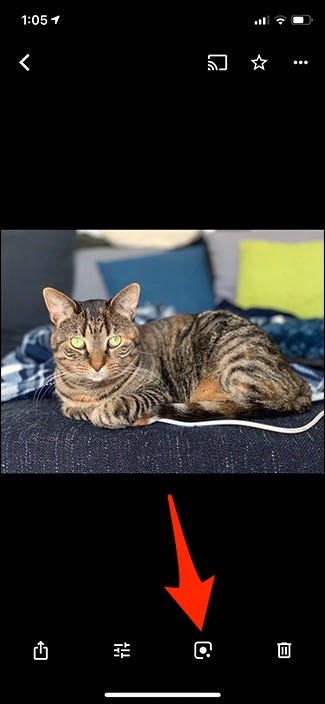
Seleccione «Continuar» en la parte inferior.
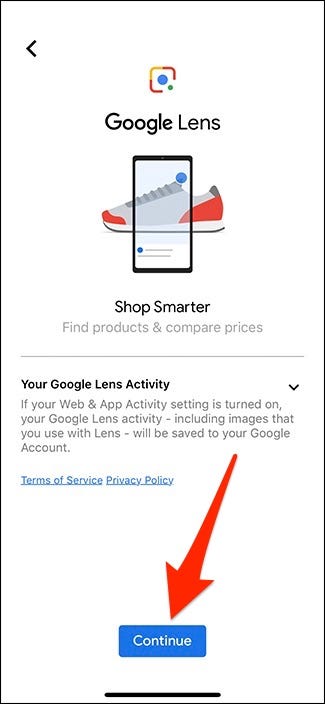
Esto iniciará Google Lens y mostrará inmediatamente toda la información de la foto que Google puede encontrar.